Jeśli Twój produkt ma opcje, możesz utworzyć dla niego warianty. Warianty to unikalne zestawy opcji (takich jak rozmiar, kolor, materiał itp.), które istnieją dla tego konkretnego produktu. Na przykład, jeśli koszulka występuje w dwóch rozmiarach (S i M) i dwóch kolorach (żółtym i szarym) – ma cztery warianty. Możesz tworzyć warianty dla produktów, które mają co najmniej dwie opcje o różnych wartościach (jak w powyższym przykładzie). Możesz także tworzyć warianty dla produktów, które mają tylko jedną opcję z kilkoma wartościami (np. rozmiary S, M i L). Nie ma limitu wariantów, które możesz stworzyć.
- Przypisać różne zdjęcia do każdego zestawu opcji produktu (często używane w przypadku odzieży i obuwia).
- Automatycznie dostosować ceny w zależności od opcji, wybranych przez klienta.
- Śledzić stany magazynowe za pomocą unikalnych kodów SKU dla każdego zestawu opcji, aby uniknąć nadsprzedaży (w przeciwieństwie do wariantów, opcje nie dają możliwości śledzenia stanów magazynowych).
- Określić wagę, długość, szerokość i wysokość dla każdej kombinacji opcji produktu, aby uzyskać prawidłową wycenę paczki przy kasie.
SPIS TREŚCI
Dodawanie wariantów produktu
Każdy produkt może mieć nieograniczoną liczbę opcji. Na ich podstawie możesz stworzyć nieograniczoną liczbę wariantów dla tego konkretnego produktu. Kombinacje opcji, jak również same opcje, mogą się różnić w zależności od produktu. Na przykład jeden produkt ma różne rozmiary i kolory, podczas gdy inny ma różne fasony i materiały.
Aby utworzyć warianty produktów:
- W panelu administracyjnym sklepu Sellastik przejdź do Katalog → Produkty (menu po lewej stronie).
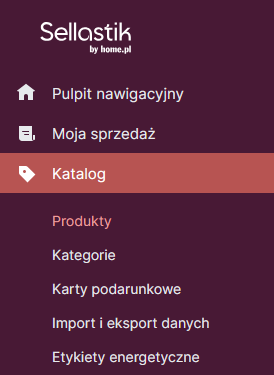
- Utwórz nowy produkt lub edytuj istniejący (taki, który ma różne opcje, np. kolory, rozmiary, kształty itp.).
- Przejdź do zakładki Opcje i kliknij Dodaj opcję produktu, aby dodać ją wraz z parametrami.
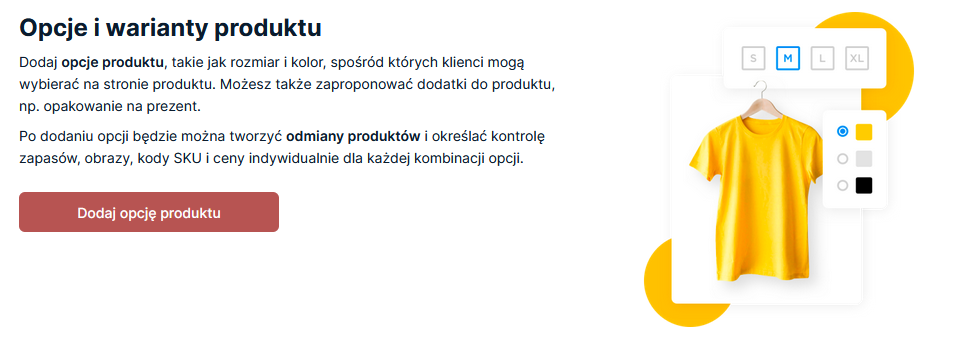
Dla każdej opcji można użyć listy rozwijanej, przycisków opcji lub typów rozmiaru, aby móc dalej tworzyć warianty. Nie zalecamy używania modyfikatorów cen podczas tworzenia opcji, ponieważ możesz ustawić stałe ceny dla każdego wariantu.
Przykład: dla wartości Rozmiar dodano Opakowanie 300g, Opakowanie 500g i Opakowanie 1kg, a dla wartości Klasa – A, B i C:
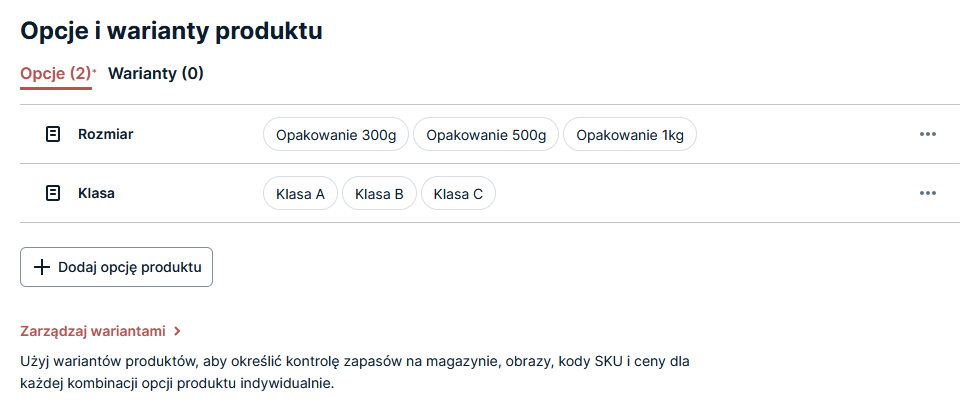
Jeśli produkt ma tylko jedną opcję, ale ma ona więcej niż jedną wartość (na przykład rozmiar S i M), możesz również utworzyć dla niej warianty. W ten sposób każda wartość opcji stanie się osobnym wariantem, który może mieć swoje własne zdjęcie, wagę, SKU itp. - Przejdź do zakładki Warianty.
- Kliknij + Nowy wariant.
- Wybierz wartości opcji dla tego wariantu, np. kolor i rozmiar:
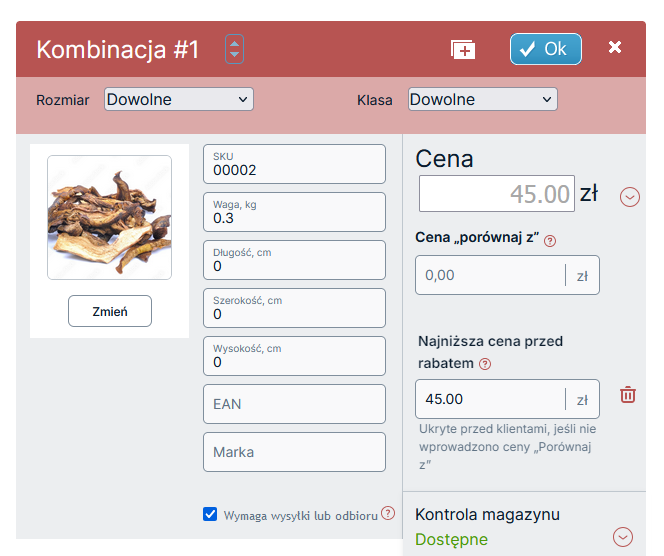
- (opcjonalnie) Ustaw SKU, cenę, wagę, długość, szerokość, wysokość, markę i inne zdjęcie dla wariantu. Możesz również ustawić koszt własny, jeśli jest włączony w Twoim sklepie.
- (opcjonalnie) W sekcji Cena ustaw cenę „porównaj z”, cenę za sztukę i/lub cenę z rabatem zbiorczym dla wariantu.
- (opcjonalnie) Kliknij ikonę strzałki obok Kontrola magazynu, aby ustawić stan magazynowy wariantu produktu. Ustaw liczbę w magazynie, ilość powiadomień o niskim stanie zapasów, zachowanie w przypadku braku zapasów i limity ilości zakupu.
- Kliknij OK.
- Powtórz kroki dla wszystkich wariantów.
- Kliknij Zapisz.
Gotowe! Teraz klienci, którzy przeglądają produkt na stronie, po kliknięciu w wybraną opcję, zobaczą dopasowane zdjęcie oraz cenę. Tak mogą prezentować się warianty w sklepie Sellastik:
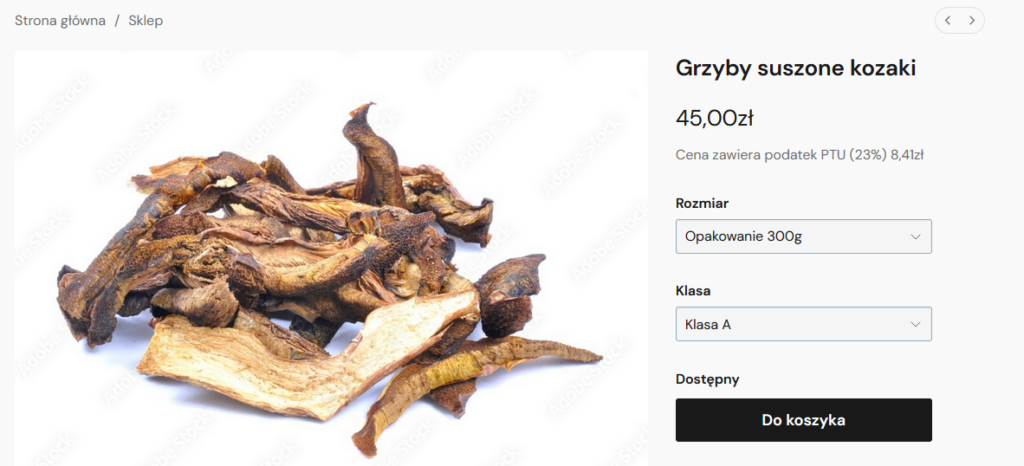
Edycja wariantów produktu
Warianty produktów w swoim sklepie możesz:
- Zaktualizować na stronie produktu (edytuj) w sekcji Katalog → Produkty, w zakładce Opcje → Warianty.
- Masowo aktualizować za pomocą Zbiorczego Edytora Produktów. Przejdź do Katalog → Produkty, wybierz produkty, które chcesz edytować, następnie przejdź do Zbiorczego Edytora Produktów i przewiń tabelę w dół, aby edytować warianty.
- Użyć wbudowanego narzędzia do importowania, aby ponownie przesłać zaktualizowane dane dotyczące wariantów produktów, za pomocą pliku CSV.